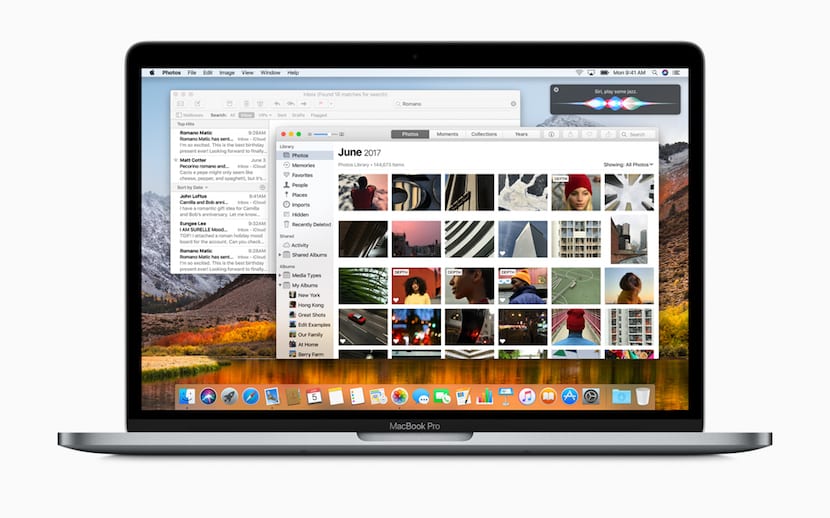
Photos for Macを使用して写真をiCloudに同期している場合は、次のような状況が発生している可能性があります。 «フォトエージェント»アプリケーションはフル稼働しています。 これは、リソースをほとんど必要としないプロセスでMacを操作するときに発生し、Macのファンは積極的に作業を開始します。 どのプログラムが非常に多くのリソースを消費しているかを確認する最良の方法は、開くことです アクティビティモニター、ダッシュボードに表示されるか、スポットライトで呼び出すことで見つかります。 プログラムにアクセスしたら、 CPUタブ どのプログラムがMacのプロセッサを圧迫しているのかを知るために、30%を超えているのがPhoto Agentの場合、これが起こっていることです。
オペレーティングシステムにも写真アプリケーションにも問題はありません。アプリオリにすべてが正常に機能します。 とは異なり、 MacOSは、フォトアプリケーションにある情報をiCloudにある情報と同期しています:画像だけでなく、写真のメタデータ、およびそれらで認識される顔。 写真の数に応じて、プロセスは多かれ少なかれかかります。
これは、特に私たちが弱いチームで働いているときに、それが時々いくらか迷惑であることを意味するものではありません。 ただし、このプロセスは他の機能と非常にうまく統合される傾向があり、現在取り組んでいるタスクのリソースを削減するべきではありません。
それでも、 プロセスを一時的または永続的に停止できます。 後者は、デフォルトの写真プログラムとして写真を使用しない場合にのみ推奨されます。
へ プロセスを一時的に麻痺させる、アクセスする必要があります 写真の好み。 これを行うには、上部のバーにある写真のテキストをクリックするか、をクリックして、写真を開いて設定をクリックします。 Cmd +(コンマ)。 次に、「iCloud」タブを選択して、次をクリックします。 XNUMX日一時停止。 フォトエージェントのプロセスはXNUMX日一時停止されます。

一方、プロセスを完全に停止したい場合は、 システム環境設定、 オプションを探す iCloud、写真をクリックします。 このように、フォトエージェントは再び接続しません。 覚えておいてください iCloudの写真は同期されません このMacでは。
